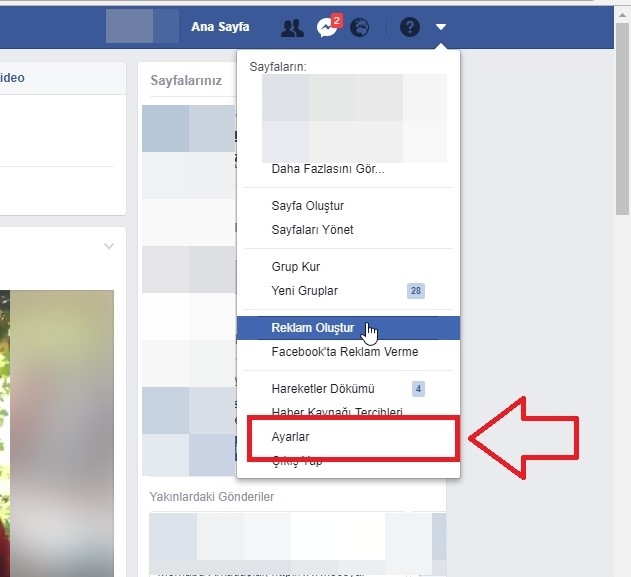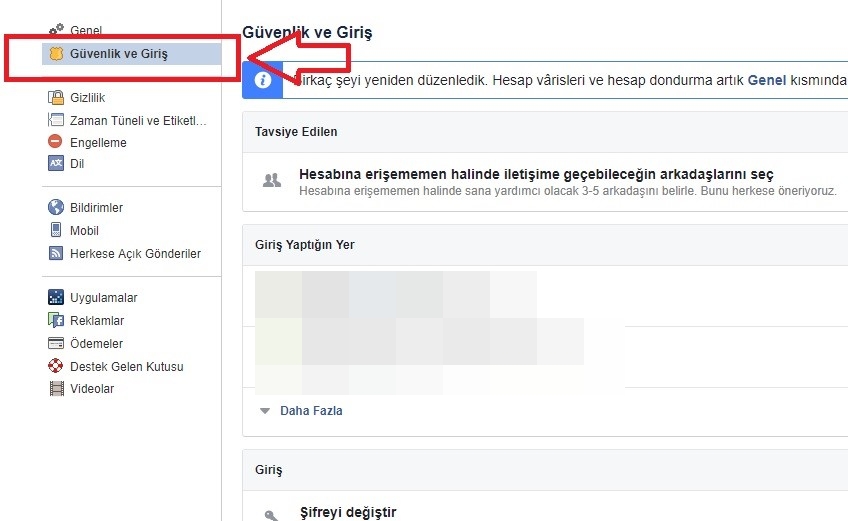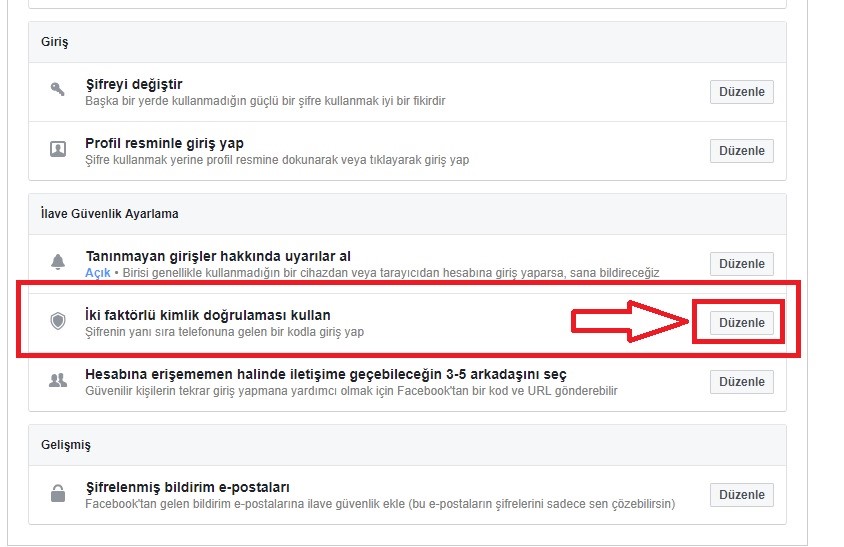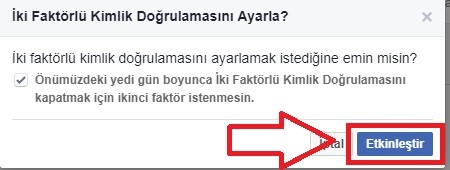Bu makalemizde, ‘Facebook’ta iki faktörlü kimlik doğrulaması ile ilgili ayarların nasıl yapılacağını sizlerle paylaşacağız.
Güvenlik çözümü ile kullanıcılarının önemli bir sorununu daha çözüme kavuşturmuş oldu. Telefonunuza gelecek olan kodu kullanarak hesabınıza giriş yapma özelliğini aktif edebilirs
- İlk olarak ‘Facebook’ hesabımıza giriş yapıyoruz.
- Daha sonra, profil sayfasının sağ üst tarafında bulunan ‘ok’ simgesine tıklıyoruz. Açılan menü listesinde ‘Ayarlar’ menüsüne giriş yapıyoruz.
Sonra açılan sayfanın sol tarafındaki menü listesinde ‘Güvenlik ve Giriş’ menüsüne tıklayıp işlemlerimize devam ediyoruz.
Daha sonra açılan sayfada menüler göreceksiniz. Bu sayfayı aşağıya doğru çekiyoruz. ‘İki faktörlü kimlik doğrulamasını kullan’ yazısının sağ tarafında bulunan ‘Düzenle’ butonuna tıklıyoruz.
Sonda açılan pencerede alt kısımda yer alan, ‘İki faktörlü kimlik doğrulaması kapalı’ yazısının sağ tarafında yer alan ‘Ayarla’ butonuna tıklıyoruz.
‘İki Faktörlü Kimlik Doğrulamasını Ayarla?’ başlıklı pencere açılacak.
‘Önümüzdeki yedi gün boyunca İki Faktörlü Kimlik Doğrulamasını kapatmak için ikinci faktör istenmesin.’ yazısının solunda bulunan kutucuğu işaretliyoruz ve ‘Etkinleştir’ butonuna tıklayıop işlemlerimizi tamamlıyoruz.
Özet
Facebook’ta İki Faktörlü Kimlik Doğrulama (Two-Factor Authentication) ayarlamak için aşağıdaki adımları takip edebilirsiniz:
- Bilgisayarınızdan veya mobil cihazınızdan Facebook hesabınıza giriş yapın.
- Sağ üst köşedeki menü simgesini (genellikle üç satır veya üç nokta şeklinde) tıklayın ve açılan menüden “Ayarlar ve Gizlilik” seçeneğini bulun ve tıklayın.
- “Ayarlar ve Gizlilik” sayfasında, sol taraftaki menüden “Güvenlik ve Giriş” seçeneğini bulun ve tıklayın.
- “Güvenlik ve Giriş” sayfasında, “Giriş Kimlik Doğrulama” bölümünü bulun ve “Düzenle” seçeneğini tıklayın.
- “Giriş Kimlik Doğrulama” sayfasında, “Kimlik Doğrulama Yöntemi Ekle” seçeneğini tıklayın.
- Karşınıza çıkan ekranda, iki faktörlü kimlik doğrulama için kullanabileceğiniz yöntemleri göreceksiniz. SMS metodu, doğrulama uygulamaları (örneğin, Google Authenticator veya Authy) veya Güvenlik Anahtarı (USB güvenlik anahtarı) gibi seçenekler arasından istediğinizi seçin.
- SMS Metodu: Telefonunuza SMS ile gönderilen doğrulama kodunu kullanarak kimlik doğrulama yapabilirsiniz. Telefon numaranızı girmeniz istenecektir.
- Doğrulama Uygulamaları: Bir doğrulama uygulaması kullanarak doğrulama kodlarınızı alabilirsiniz. İlgili uygulamayı indirin ve ekrandaki talimatları izleyerek hesabınızı uygulama ile eşleştirin.
- Güvenlik Anahtarı: Bir USB güvenlik anahtarı kullanarak doğrulama yapabilirsiniz. USB güvenlik anahtarınızı bilgisayarınıza takın ve talimatları izleyerek hesabınızı anahtarla eşleştirin.
- Seçiminizi yaptıktan sonra, ilgili yöntemi yapılandırmak için ekrandaki talimatları takip edin. Her yöntemin kurulum süreci biraz farklı olabilir, ancak adımlar size gösterilecektir.